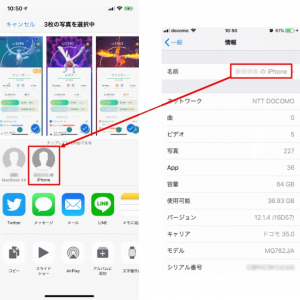iPhoneをお持ちなら、AirDropを便利に使っている人も少なくない。手軽にコンテンツが共有できるので便利だが、気をつけなければいけないこともある。個人情報の流出だ。今回は、AirDropで情報流出に気をつける方法を紹介していく。
【参考】連絡先はもちろん、写真や動画をスマートに送受信!iPhoneの「AirDrop」の使い方
AirDropで表示される名前を消すことはできない?
本題に入る前に、AirDropの状態を確認してほしい。受信設定が「すべての人」になっていると、iPhoneに設定した名前が他人から見えてしまう。画像の例は、左側が送信側、右側が受信側だ。送信側が写真をAirDropで共有しようとしたとき、iPhoneに設定した名前が見えてしまっているのがわかる。
初期状態のままだと、ここに本名が入っている場合がある。相手が知人なら問題ないが、見知らぬ人だと個人情報流出となってしまうわけだ。実際に、これが原因で、突然見知らぬ人から「本名」で声をかけられることもある。
そもそもiPhoneの名前が表示されなければ、個人情報が流出することはないのだが、現状ではこの名前を消す方法はない。必ず表示されてしまうので、iPhoneの名前に本名を含めるのは控えたほうが、情報流出を避けられる。
AirDropに表示される名前を他人と違うものにしたい
本名を含めない名前ということで、無難に「iPhone」などとしておくと、周りの人と同じ名前になってしまう。これだと意味をなさないので、やはり他人と違う名前をつけたくなるのは自然な流れだ。
AirDropに表示される名前はやっぱり面白いのがいい
iPhoneの名前は自由に設定できるので、これを面白いものにすることは可能だ。iPhoneの名前を変えるには、「設定」アプリから「一般」→「情報」→「名前」と進むと変更できる(画像右)。ここで設定した名前が、相手のAirDropに表示される(画像左)。
AirDropでiPhoneに設定した名前が出ない!?
実はAirDropのときにiPhoneに設定した名前が、相手に表示されないことがある。どういうことだろうか。
AirDropでは「連絡先」アプリに登録された名前を優先する
AirDropの受信設定が「すべての人」の場合は、iPhoneに設定した名前が表示される。しかし、「連絡先」アプリに登録されている人が相手だと、「連絡先」アプリに登録されている名前が優先して表示される。せっかく考えて、iPhoneに設定した名前が表示されなくなってしまうわけだ。















 DIME MAGAZINE
DIME MAGAZINE